האם כרטיס הגרפיקה שלך מתחמם מעטמשתמש בלינוקס? האם אתה תוהה מה הטמפרטורה, אך אינך מצליח לבדוק זאת? אם כן, עקוב אחר מדריך זה ולמד כיצד לבדוק את טמפרטורת ה- GPU שלך ב- Linux!
Lm_ חיישנים
Lm_Sensors הוא חיישן שורת פקודה המזההיישום שיכול לזהות חיישני חומרה שונים במערכת ולהציג את הטמפרטורה בקריאה. בדרך כלל משתמשים ב- Lm_Sensors לזיהוי טמפרטורת מעבד וטמפרטורת לוח האם, אך הכלי יכול גם לקבוע את הטמפרטורה של כרטיס מסך (ברוב המקרים).
התקנת Lm_Sensors ב- Linux
למרות שהיישום Lm_Sensors נוח, זה כןלא מוגדר בשום מערכת הפעלה לינוקס כברירת מחדל. לכן, לפני שנבדוק כיצד להשתמש בה לגילוי טמפרטורות GPU, עלינו להדגים כיצד להתקין את התוכנית.
כדי להתחיל בהתקנה, פתח חלון מסוף על ידי לחיצה על Ctrl + Alt + T או Ctrl + Shift + T במקלדת. לאחר מכן, עקוב אחר ההוראות בשורת הפקודה המפורטות להלן התואמות את מערכת ההפעלה שלך ב- Linux כדי שהכל יעבוד.
אובונטו
כדי להתקין את היישום Lm_Sensors באובונטו לינוקס, השתמש ב - אפט פקודה.
sudo apt install lm_sensors
דביאן
ב- Debian משתמשים יכולים להתקין את יישום Lm_Sensor על ידי כניסה ליישום Apt-get הפקודה למטה.
sudo apt-get install lm_sensors
קשת לינוקס
אם אתה משתמש ב- Arch Linux, הגדר Lm_Sensors על ידי הזנת הדברים הבאים פקמן פקודה.
sudo pacman -S lm_sensors
פדורה
ב- Fedora תוכל לטעון את יישום Lm_Sensors על ידי הזנת הדברים הבאים דנף פקודה.
sudo dnf install lm_sensors
OpenSUSE
OpenSUSE Linux אינה נושאת את Lm_Sensorsיישום במאגר התוכנה שלהם. במקום זאת, נסה להתקין את חבילת ה- RPM של פדורה, או להתקין תפוצה לינוקס אחרת אם אתה צריך להשתמש בתוכנית זו.
הגדר את Lm_Sensors
לאחר התקנת אפליקציית Lm_Sensors במחשב הלינוקס שלכם, יש להגדיר אותה כך שתוכל לבדוק נכון טמפרטורות במערכת. כדי להתחיל בתהליך התצורה, הפעל את חיישנים - מגלים פקודה.
sudo sensors-detect
פעם ה חיישנים - מגלים הפקודה מופעלת, תראה הודעה שאומרת "כמה גשרים דרומיים, מעבדים או בקרי זיכרון מכילים חיישנים משובצים.
האם אתה רוצה לסרוק אותם? זה בטוח לחלוטין. "סוג כן בתיבת הטקסט כדי להמשיך.
בעקבות השאלה הראשונה תישאל סדרה של שאלות לגילוי Lm_Sensors. כתוב כן לכל התשובות עם "כן" מודגש ולא לכל התשובות "לא".
בדוק זמניות באמצעות Lm_Sensors
כדי לבדוק את הטמפרטורה של ה- GPU באמצעות Lm_Sensors, פתח חלון מסוף וכתב את הפקודה חיישנים בהנחיה. תצוגת טמפרטורה תופיע על המסך.

טמפרטורת הכרטיס הגרפי שלך מופיעה תחת "מתאם: מתאם PCI."
פסנסור
קריאת Lm_Sensors די קשה אם כןחדש לינוקס. אם אתה מנסה להבין את הטמפרטורות של כרטיס המסך שלך ב- Linux, יהיה לך טוב יותר להתקין Psensor. זה יכול להציג קריאות טמפרטורה בממשק גרפי קל להבנה.
אובונטו
sudo apt install psensor
דביאן
sudo apt-get install psensor
קשת לינוקס
sudo pacman -S psensor
פדורה
sudo dnf install https://raw.githubusercontent.com/rpmsphere/x86_64/master/p/psensor-1.2.0-5.1.x86_64.rpm
OpenSUSE
כמו Lm_Sensors, אין דרך להתקיןPsensor ב- OpenSUSE באמצעות מקורות תוכנה מסורתיים. נסה להתקין את גרסת הפדורה, או עבור למערכת הפעלה אחרת של לינוקס שיש לה Psensor.
עם יישום Psensor המותקן במחשב Linux שלך, פתח את התוכנית במערכת שלך.
בתוך אפליקציית Psensor תוכלו לראות קריאות טמפרטורה למספר מכשירים שונים במחשב הלינוקס שלכם. חפש בעמודה "חיישן" את כרטיס המסך שלך כדי לראות את הטמפרטורה שלו.
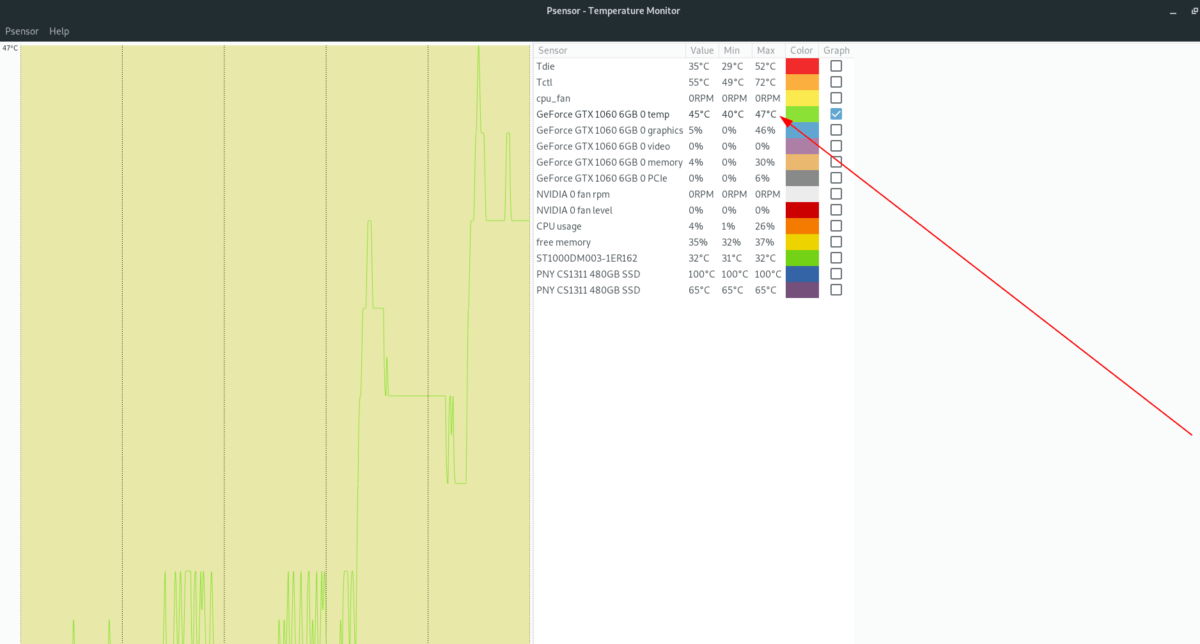
רוצה לעקוב כמה חם כרטיס הגרפיקה שלך מתרחשלינוקס לאורך זמן? פסנסור יכול לעשות את זה! סמן את התיבה בעמודה "תרשים" שליד כרטיס המסך שלך כדי לאפשר מעקב. ואז, נשען וצפה בתרשים בזמן אמת!
הגדרות שרת Nvidia X
אלה שיש להם כרטיס גרפי של Nvidia והםהשימוש במנהל התקן לינוקס הקנייני יש דרך קלה להפליא לבדוק את טמפרטורת ה- GPU, שכן אפליקציית הגדרות השרת של Nvidia X מציגה מידע על טמפרטורה בזמן אמת.
הערה: כל ההפצות לינוקס המציעות את מנהל ההתקן הקנייני של Nvidia מציעות גם את היישום Nvidia X Server Settings, כך שאין צורך לבדוק כיצד להתקין אותו. עם זאת, אם מערכת ההפעלה לינוקס שלך אינה מותקנת, עבור אל pkgs.org כדי ללמוד כיצד לגרום לזה לעבוד על המערכת שלך.
בדיקת הטמפרטורה של כרטיס גרפי של Nvidia עם הגדרות ה- Nvidia X Server מתחילה בהפעלת האפליקציה. לשם כך, לחץ על Alt + F2 לפתוח את המשגר המהיר. לאחר מכן כתוב בהגדרות nvidia ולחץ על להיכנס להשיק אותו.
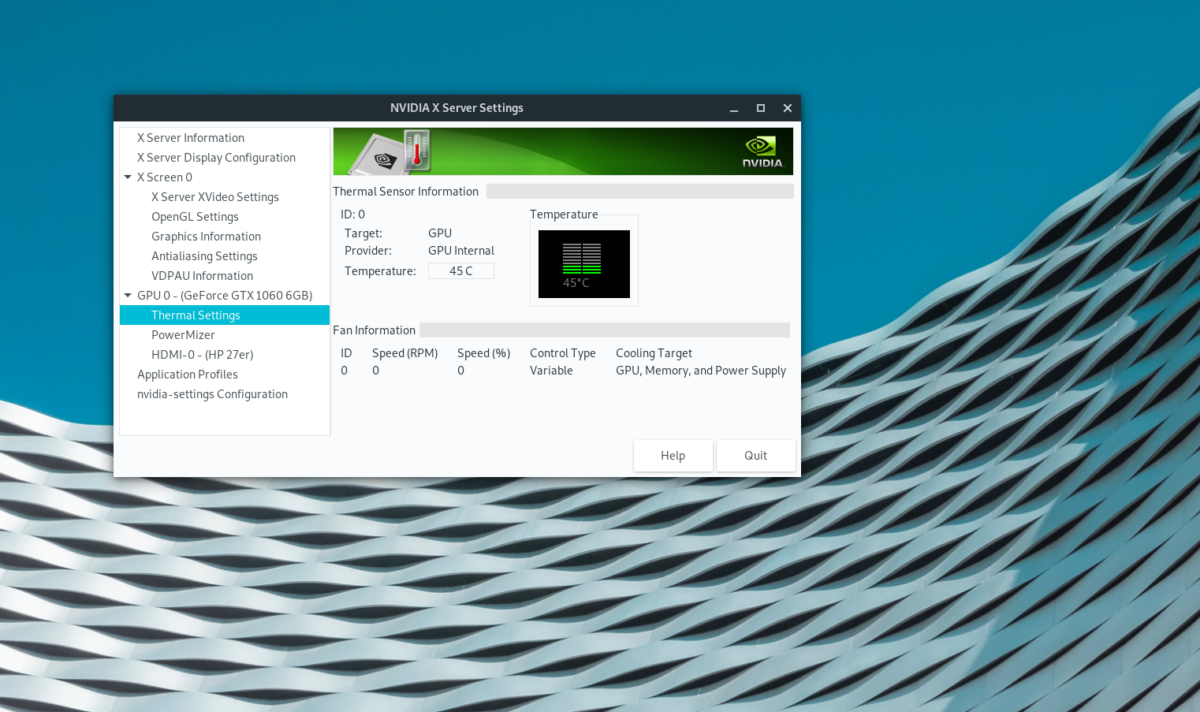
ברגע שיישום הגדרות השרת של Nvidia X פתוח, לחץ על "הגדרות תרמיות" בסרגל הצד. באזור זה תוכל לראות תצוגה בזמן אמת של הטמפרטורה של Nvidia GPU שלך.













הערות